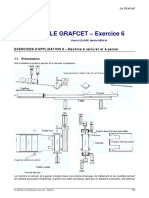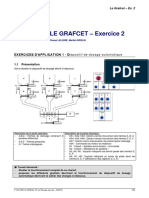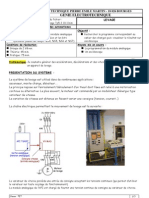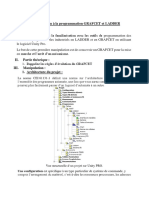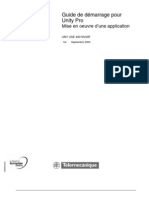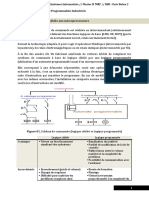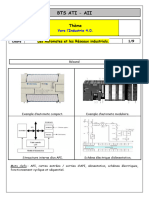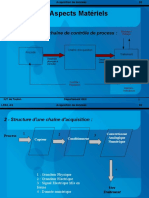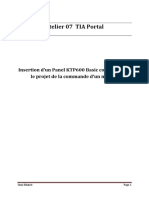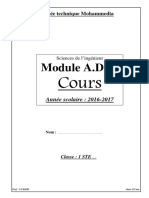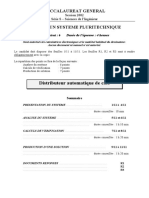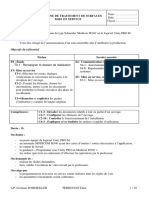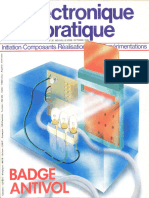FR B02 Analogique
FR B02 Analogique
Transféré par
Khaled OuniDroits d'auteur :
Formats disponibles
FR B02 Analogique
FR B02 Analogique
Transféré par
Khaled OuniDescription originale:
Copyright
Formats disponibles
Partager ce document
Partager ou intégrer le document
Avez-vous trouvé ce document utile ?
Ce contenu est-il inapproprié ?
Droits d'auteur :
Formats disponibles
FR B02 Analogique
FR B02 Analogique
Transféré par
Khaled OuniDroits d'auteur :
Formats disponibles
LP SARI – parcours AS
TP d'automatismes : Prise en Main de TIA Portal
durée : 3h
Prise en Main de l'environnement de
programmation TIA / Step7
1. Présentation des API S7-1200
L’automate SIMATIC S7-1200 est utilisé pour les applications d'automatismes de taille petite à moyenne, et est
doté d'une architecture à la fois compacte et modulaire :
(3) (1) (2)
Exemple de configuration S7-1200
- La CPU est équipée d’entrées et de sorties de signaux numériques et analogiques (1);
- Des modules additionnels d’entrées/sorties (modules IO) peuvent être installés si les entrées et sorties
intégrées ne sont pas suffisantes pour l’application désirée (2);
- des modules de communication (RS232, RS485, ASi ...) peuvent également être insérés (3);
- Une interface TCP/IP intégrée, et servira au chargement des programmes et à la supervision du process.
l'adressage des signaux d’entrée/sortie.
Les entrées et sorties TOR de l'API sont regroupées par octets. Chaque entrée ou sortie TOR sera donc adressée
par un numéro d'octet et un numéro de bit à l'intérieur de celui-ci.
IUT de Toulon Département GEII LP SARI
LP SARI - Prise en main de TIA portal - S2
Voici l'adressage des E/S TOR intégrée à la CPU 1214C :
14 entrées numériques intégrées
Octet 0 Bits 0 à 7, et Octet 1 Bits 0 à 7
10 sorties numériques intégrées
Octet 0 Bits 0 à 7, et Octet 1 Bits 0 à 1
Par exemple, pour adresser la 5 ème entrée en partant de la gauche, on définit l’adresse suivante :
% I 0.4
%I indique ici que l’adresse est de type « entrée », 0 l’adresse d’octet, et 4 l’adresse de bit.
Les adresses d’octet et de bit sont toujours séparées par un point.
Pour adresser la dernière sortie, par exemple, on définit l’adresse suivante :
% Q 1.1
%Q indique ici que l’adresse est de type « sortie », 1 l’adresse d’octet et 1 l’adresse de bit.
Les adresses d’octet et de bit sont toujours séparées par un point.
Modes de fonctionnement de la CPU
La CPU a les modes de fonctionnement suivants :
En mode « STOP », la CPU n’exécute pas le programme, et vous pouvez charger un projet.
En mode « STARTUP », la CPU entame une procédure de démarrage.
En mode « RUN », le programme est exécuté de façon cyclique. Les projets ne peuvent pas être
chargés dans une CPU en mode RUN.
La couleur de la LED des états RUN/STOP sur la face avant de la CPU indique le mode de fonctionnement actuel.
IUT de Toulon département GEII 2/19
LP SARI - Prise en main de TIA portal - S2
Une lumière JAUNE indique le mode STOP.
Une lumière VERTE indique le mode RUN.
Une lumière CLIGNOTANTE indique le mode STARTUP.
2. Présentation de TIA Portal
Présentation de la suite logicielle.
La suite logicielle TIA (Totally Integrated Automation) intègre un ensemble de logiciels destiné aux équipements
d'automatismes Siemens, notamment :
- Step7, pour la configuration et la programmation des API
- WinCC pour la création de pages de supervision & visualisations, sur PC ou écrans "Simatic
pannels".
Pour ouvrir TIA, cliquez sur :
3. Premier programme.
Notre première application va consister à programmer le contrôle d’une presse.
Une presse avec un capot de protection doit être activée avec un bouton "START" S3 uniquement si l’écran
de protection est fermé. Cette condition est surveillée avec un capteur "PROTECTION FERMEE" B1.
Si c’est le cas, un distributeur 5/2 M0 alimentant le vérin de la presse est activé, afin que la forme plastique puisse
ensuite être pressée.
La presse doit se retirer de nouveau quand le bouton "ARRET D’URGENCE" AU (contact NF) est actionné, quand le
capteur B1 ne répond plus, ou quand le capteur VERIN TIGE SORTIE B2 répond.
Tableau d’affectations
IUT de Toulon département GEII 3/19
LP SARI - Prise en main de TIA portal - S2
Adresses Variables Commentaires
%I 0.1 AU Bouton d’arrêt d’urgence (contact NF)
%I 0.3 S3 Bouton de démarrage S3 (contact NO)
%I 0.4 B1 Capteur écran de protection fermé (contact NO)
%I 0.5 B2 Capteur vérin A tige sortie (contact NO)
%Q 0.0 M0 Sortir tige du vérin A
%Q 0.0
Capteur tige sortie
Vérin A
B2
M0
B1
ARRET D’URGENCE
Capteur
Opérateur protection
fermée
S3
Presse
%I 0.1 %I 0.3 %I 0.4 %I 0.5
IUT de Toulon département GEII 4/19
LP SARI - Prise en main de TIA portal - S2
✔ Vue du portai l :
La vue du portail fournit une vue d’ensemble du projet et un accès aux outils qui permettent de l’élaborer. Vous
pouvez trouver rapidement ce que vous souhaitez faire, et appeler l’outil qui servira à accomplir la tâche voulue. Si
vous le souhaitez, un changement vers la vue du projet s’effectue automatiquement pour la tâche sélectionnée.
Cette vue simplifie donc principalement la préparation et la mise en place du projet.
Vue "portail" (En bas à gauche de la fenêtre, on peut basculer de la vue du portail vers la vue du projet)
La vue du projet est une vue structurée de tous les éléments constituant le projet. La barre de menu avec les
barres de fonction est situé comme le veut la norme en haut de la fenêtre, le navigateur du projet et tous les
éléments du projet sont sur la gauche, et les menus associés aux différentes tâches (avec les instructions et les
librairies, par exemple) sur la droite.
Vue "projet" (En bas à gauche de la fenêtre, on peut basculer de la vue du portail vers la vue "portail")
IUT de Toulon département GEII 5/19
LP SARI - Prise en main de TIA portal - S2
L’adresse IP du SIMATIC S7-1200 est '192.168.0.20'; celle du PC : '192.168.0.10'.
Les étapes ci-dessous montrent comment créer un projet pour SIMATIC S7-1200 et programmer la solution pour
l'application donnée.
1. Les programmes pour SIMATIC S7-1200 sont gérés sous forme de projets. Nous allons maintenant créer un
nouveau projet via la vue portail (« Créer un projet > Nom : Initiation > Créer »). Nommez le projet
"controle_presse".
2. « Mise en route » est recommandé pour le début de la création du projet.
Premièrement, nous voulons « Configurer un appareil » (« Mise en route > Configurer un appareil »).
IUT de Toulon département GEII 6/19
LP SARI - Prise en main de TIA portal - S2
3. Puis « Ajouter un appareil » avec le nom d’appareil : Controle_presse. Choisissez alors dans le catalogue la
« CPU 1214C » avec la bonne combinaison de lettres derrière.
(« Ajouter un appareil > SIMATIC PLC > CPU 1214C > 6ES7 214-1AE30-0XB0 > Ajouter »)
4. Le logiciel bouge automatiquement vers la vue du projet avec la configuration matérielle ouverte. Ici, on
peut ajouter des modules supplémentaires depuis le Catalogue du matériel (fenêtre de droite), et dans la Vue
d’ensemble des appareils, les adresses d’entrée/sortie peuvent être visualisées. Dans notre cas, les entrées
intégrées à la CPU ont des adresses allant de %I 0.0 à %I 1.5 (soit 14 entrées) et les sorties intégrées des
adresses allant de %Q 0.0 à %Q 1.1 (soit 10 sorties).
IUT de Toulon département GEII 7/19
LP SARI - Prise en main de TIA portal - S2
5. Afin que le logiciel puisse accéder dans la suite à la bonne CPU, son adresse IP et le masque de sous-réseau
doivent être paramétrés (« Propriétés > Général > Interface PROFINET > Adresses Ethernet > Adresse IP :
192.168.0.20 et Masq. s/rés. : 255.255.255.0 »).
6. Nous allons définir les variables globales de l’API correspondant aux entrées/sorties physiques de celui-ci.
Ces variables globales peuvent être utilisées partout dans le programme, dans tous les blocs.
A cette fin, sélectionnez « Variables API » dans le navigateur du projet . Avec un double-clic, ouvrez la table des
variables API et entrez, comme montré ci-dessous, les noms des entrées et des sorties.
7. Les séquences du programme sont écrites dans ce que l’on appelle des blocs. De base, un bloc d’organisation
OB1 est créé lors de l’ajout d’une CPU.
IUT de Toulon département GEII 8/19
LP SARI - Prise en main de TIA portal - S2
Ce bloc représente l’interface du système d’exploitation de la CPU. Il est appelé automatiquement par celle-ci,
et est traité de manière cyclique.
A partir de ce bloc d'organisation OB1, des blocs supplémentaires peuvent être appelés à leur tour pour
structurer le programme, comme le bloc fonctionnel FB1.
Le but est de diviser une tâche globale en plusieurs sous-tâches, ce qui permet de programmer et de tester leur
fonctionnalité plus facilement.
8. Pour créer le bloc FB1, sélectionnez dans le navigateur du projet « Controle_presse [CPU 1214 C
DC/DC/DC] » puis « Blocs de programme ». Double-cliquez ensuite sur « Ajouter nouveau bloc ».
9. Dans la nouvelle fenêtre, choisissez « Bloc Fonctionnel (FB) » et donnez-lui le nom « Programme_presse ».
Comme langage de programmation, choisissez « LOG ». La numérotation est automatique. Acceptez les saisies
avec « OK ».
10. Le bloc « Programme_presse [FB1] » s’ouvre automatiquement. Avant de pouvoir écrire le programme,
cependant, on doit déclarer les variables locales, qui ne sont connues que dans le bloc.
IUT de Toulon département GEII 9/19
LP SARI - Prise en main de TIA portal - S2
Les variables sont divisées en 2 groupes :
Les paramètres qui forment l’interface du bloc pour les appels dans le programme :
Type Nom Fonction Reconnu dans
Paramètres Input Paramètres dont la valeur est Fonctions (CF), blocs fonctionnels (FB) et
d’entrée lue par le bloc quelques types de blocs d’organisation (OB)
Paramètres de Output Paramètres dont la valeur est Fonctions et blocs de fonction
sortie écrite par le bloc
Paramètres InOut Paramètres dont la valeur est Fonctions et blocs de fonction
d’entrée/sortie lue par le bloc quand elle est
appelée, et qui après
traitement est écrite dans le
même paramètre
Les données locales utilisées pour un stockage des résultats intermédiaires :
Type Nom Fonction Reconnu dans
Données locales Temp Variables utilisées pour un Fonctions, blocs de fonction et blocs
temporaires stockage temporaire des d’organisation
résultats intermédiaires. Les
données temporaires sont
conservées pour un cycle
seulement
Données locales Static Variables utilisées pour un blocs de fonction
statiques stockage statique des résultats
intermédiaires dans le bloc de
données d’instance. Les
données statiques sont
conservées jusqu’à leur
réécriture, soit pour plusieurs
cycles
IUT de Toulon département GEII 10/19
LP SARI - Prise en main de TIA portal - S2
11. Déclarons maintenant les variables locales nécessaires pour notre exemple :
Input :
Arret_urgence commande d’arrêt d’urgence est entrée
Demarrer Le bouton de démarrage
C_protection état du capteur pour l’écran de protection
C_verin état du capteur pour la tige du vérin
Output :
M_presse Sortie Vérin
Static :
HM01 Mnémonique 01 pour la bascule RS
Toute les variables de cet exemple sont de type « Bool ». Pour une meilleure compréhension, il est préférable
d’écrire des commentaires pour chaque variable.
IUT de Toulon département GEII 11/19
LP SARI - Prise en main de TIA portal - S2
12. Maintenant qu’on a déclaré les variables locales, on peut commencer à programmer. Pour une meilleure
vue d’ensemble, on programme sur des réseaux. Un nouveau réseau peut être insérer en cliquant sur le
symbole « Insérer réseau ». Comme le bloc lui-même, chaque réseau doit être titré. Si une longue
description est nécessaire, on peut le faire dans la partie « Commentaire ».
Pour programmer notre solution, on a besoin d’une « bascule SR ». Elle se situe dans la fenêtre de droite,
« Instructions > Opérations logiques sur bits > SR ». Si vous laissez la souris sur un objet tel que la bascule SR,
des informations détaillées de l’objet s’affichent.
13. Si vous surlignez un objet et que vous appuyez sur F1 sur votre clavier, une fenêtre d’aide en ligne apparaît
à droite et vous fournit des informations sur l’objet sélectionné.
14. Glissez la bascule SR sous le réseau 1. Ensuite, surlignez l’entrée Set de la bascule SR et cliquez sur le bloc
« [ & ] » (opération logique ET) dans la liste des favoris.
IUT de Toulon département GEII 12/19
LP SARI - Prise en main de TIA portal - S2
15. De la même manière, placez le bloc « [ >=1 ] » (opération logique OU) à l’entrée R1 et le bloc
« [ = ] » d’affectation à la sortie Q de la bascule.
16. Maintenant, on appelle les variables locales. Il suffit d’entrer la première lettre de la variable dans le champ
de saisie pour faire apparaître une liste, où on sélectionne ensuite la variable désirée.
Les variables locales sont toujours identifiées par le symbole « # » précédant leur nom (exemple : #M_presse).
17. Ajoutez de même les autres variables locales. Pour l’opération OU, une autre entrée doit être insérée. Pour
cela, surlignez l’entrée du dessous et avec un clic-droit sélectionnez « Insérer entrée », et assignez la variable.
IUT de Toulon département GEII 13/19
LP SARI - Prise en main de TIA portal - S2
18. Pour inverser une entrée, glissez simplement le symbole « Négation » à partir de la barre des favoris
sur l’entrée à inverser. On doit inverser les entrées de « #Arret_urgence » et de « #C_protection ».
19. Ensuite, allez dans les « Propriétés » du bloc d’organisation « Main [OB1] ». Les propriétés du bloc peuvent
y être modifiées.
20. Dans les propriétés, sélectionnez le langage de programmation « LOG ».
21. Comme indiqué précédemment, le bloc « Programme_presse » doit être appelé depuis le bloc Main [OB1].
Autrement, le bloc ne serait pas pris en compte du tout. Ouvrez-le en double-cliquant sur « Main [OB1] ».
22. Le bloc « Programme_presse » peut ensuite être simplement déposé dans le réseau 1 de Main [OB1] grâce
à un glisser-déposer. N’oubliez pas de commenter les réseaux !
23. Ensuite, les paramètres de l’interface du bloc « Programme_presse » doivent être connectés aux variables
globales de l’API. Il suffit là aussi d’entrer la première lettre de la variable globale pour faire apparaître une liste,
dans laquelle on sélectionne la variable voulue.
IUT de Toulon département GEII 14/19
LP SARI - Prise en main de TIA portal - S2
24. De cette façon, ajoutez les autres variables globales comme indiqué sur la capture d’écran ci-dessous. Il sera
alors temps de sauvegarder votre projet, en cliquant sur .
25. Pour charger le programme entier dans la CPU, surlignez d’abord le dossier « Contrôle_presse » puis cliquez
sur le symbole « Charger dans l’appareil ». Cela va ouvrir une nouvelle fenêtre. Pendant la compilation,
l’état de progression est affiché dans une fenêtre.
26. Si la compilation s’est correctement déroulé, cela s’affiche dans la fenêtre. Cliquez maintenant sur
« Charger », puis « Terminer ».
IUT de Toulon département GEII 15/19
LP SARI - Prise en main de TIA portal - S2
27. Maintenant, démarrez la CPU en cliquant sur le symbole « Démarrer la CPU » et confirmez le fait que
vous vouliez vraiment commuter la CPU sur RUN en cliquant sur « OK ».
28. Cliquez finalement sur l’icône « Activer/désactiver visualisation du programme ».
Grâce à ce bouton, il est possible de surveiller l’état des variables pendant que vous testez le programme en
commutant les interrupteurs de la maquette.
Remarquez que la fenêtre « Navigateur du projet » est devenue orange, ce qui signifie que vous travaillez
désormais en ligne avec l’automate.
4. Utilisation de valeurs analogique dans un programme.
Présentation :
Les valeurs analogiques sont stockées dans des mots. La configuration utilisée en TP permet d'accéder à :
- 2 entrées analogiques +/-10 V (intégrées à la CPU 1214C)
- 1 Sortie analogique configurable en +10V/-10V ou 0/20mA (intégrée à la "Signal Board" optionnelle)
IUT de Toulon département GEII 16/19
LP SARI - Prise en main de TIA portal - S2
L’adressage des valeurs d’entrée et des valeurs de sortie dépend de l’adressage sur l’aperçu de l’appareil. Par
exemple :
L’adresse de la première entrée analogique serait dans ce cas %IW 64, celle de la seconde entrée analogique
%IW66, et celle de la sortie analogique %QW 80.
La transformation d’une valeur analogique en vue d’un traitement dans un API est la même pour les entrées et les
sorties analogiques.
Les plages de valeurs numérisées sont les suivantes :
Plage nominale de la
valeur analogique
Valeurs numérisées pour un traitement
approfondi dans l’API
Ces valeurs numérisées doivent souvent être normalisées par un traitement dans l’API.
Les mots correspondants sont :
%IW 64 et %IW66 (Entrées analogique)
%OW 80 (Sortie analogique)
• Note : Dans le système d'adressage utilisé par Siemens, le plan mémoire est composé d'octets. L'adresse
d'un mot est donc l'adresse du premier octet qui le compose (d'où l'absence d'adresse %IW65 ci-dessus :
les adresses de mot sont toujours paires).
Le format utilisé est "INT", car ces valeurs peuvent être signées (dans le cas du +/-10V).
IUT de Toulon département GEII 17/19
LP SARI - Prise en main de TIA portal - S2
Exercice en langage ST :
La valeur présente sur la sortie analogique dépend des inter I1 et I2 :
I1 I2 Courant de sortie
0 0 5 mA
0 1 10 mA
1 0 15 mA
1 1 20 mA
Programmez le fonctionnement précédent dans un nouveau bloc fonctionne .
5. Programmation d'un grafcet :
Créez un nouveau projet avec la configuration matérielle suivante
- Alim 5A
- CPU 315 F 2/PN/DP
- Carte 16DI/16DO : « SM323 »
Créez un bloc fonctionnel en langage GRAPH afin de programmer le grafcet suivant :
E1 R H3
S1
E2 S H3
S2 . I1 S2 . I1
E3 N H4 E6 N H2
S3 S3
E4 E7 L t#5s H1
N H1
S4
S4
E5 N H2
S1 + S2
I2
IUT de Toulon département GEII 18/19
LP SARI - Prise en main de TIA portal - S2
Création du bloc en langage GRAPH :
Programmation du graph :
Construction du graph (etapes, Programmation des récetivités (langage LOG)
transitions, sauts...)
Cliquez sur les pointillés pour
faire apparaître l'action, et
pouvoir programmer celle-ci
Cliquez sur la réceptivité pour la (norme CEI)
développer et placer les
éléments de langage LOG
IUT de Toulon département GEII 19/19
Vous aimerez peut-être aussi
- Présentation S7 300 BornazilDocument33 pagesPrésentation S7 300 BornazilAbderrahim ErragragyPas encore d'évaluation
- TP Prise en Main UnityDocument10 pagesTP Prise en Main UnityNabil Lee100% (3)
- G7-Ex6 Machine-Rainur PDFDocument6 pagesG7-Ex6 Machine-Rainur PDFKhaled OuniPas encore d'évaluation
- Cours Bac S Si - Acquerir L Information - Les CapteursDocument27 pagesCours Bac S Si - Acquerir L Information - Les CapteursKhaled Ouni100% (1)
- Grafcet ExerciceDocument2 pagesGrafcet ExerciceKhaled Ouni33% (3)
- TD 35 Corrigé - Systèmes Séquentiels - GRAFCET - Structure Particulière - Grafcet Partiel - Compteur PDFDocument4 pagesTD 35 Corrigé - Systèmes Séquentiels - GRAFCET - Structure Particulière - Grafcet Partiel - Compteur PDFKhaled Ouni100% (2)
- TP Initiation APIDocument14 pagesTP Initiation APIwilfried karmain fenossihPas encore d'évaluation
- TIA PortalDocument10 pagesTIA PortalAyoub AyayPas encore d'évaluation
- Automate 1111Document8 pagesAutomate 1111Yassine LazragPas encore d'évaluation
- Abdou. Initiation API Millenium 3Document21 pagesAbdou. Initiation API Millenium 3sethabdellahPas encore d'évaluation
- 3-Principe de Programmation AnalogiqueDocument13 pages3-Principe de Programmation AnalogiqueKhalil Belghiyati100% (1)
- Systeme de LevageDocument5 pagesSysteme de LevageElmokh LassaadPas encore d'évaluation
- Laison Srie ModbusDocument8 pagesLaison Srie Modbusamidi5555913Pas encore d'évaluation
- ProfibusDocument57 pagesProfibusmanelPas encore d'évaluation
- SelectionDocument90 pagesSelectionHamadi Ben Sassi100% (1)
- TP3 STEP7 TS1 EntreeanalogiqueDocument3 pagesTP3 STEP7 TS1 EntreeanalogiqueNajmeddine OthmaniPas encore d'évaluation
- 892 Programmer Sous Unity m340Document29 pages892 Programmer Sous Unity m340Med GuerPas encore d'évaluation
- ProfibusDocument21 pagesProfibussid ali saidjPas encore d'évaluation
- Document1TPautoTS22012 PDFDocument42 pagesDocument1TPautoTS22012 PDFAYOUBPas encore d'évaluation
- Support-De-Formation TIA Portal WCCDocument63 pagesSupport-De-Formation TIA Portal WCCHamouyer Jean Emmanuel ASSEMIANPas encore d'évaluation
- Objectif Step7 Chapitre 4Document14 pagesObjectif Step7 Chapitre 4Jacques NjohPas encore d'évaluation
- Step7 5Document28 pagesStep7 5Imane Benidder50% (2)
- Tia Portal Prise en Main 1Document20 pagesTia Portal Prise en Main 1Ammar Gouasmia100% (3)
- TP1 Grafcet LadderDocument14 pagesTP1 Grafcet LadderAyoub HaijPas encore d'évaluation
- Cours 1 IHM - LP3 MITADocument13 pagesCours 1 IHM - LP3 MITAAmina BELABIDPas encore d'évaluation
- TP de Prise en Main Du S7-1200Document36 pagesTP de Prise en Main Du S7-1200Мхамед Аит АбдерахманPas encore d'évaluation
- Support de Formation - TIA PortalDocument11 pagesSupport de Formation - TIA PortalHacene BenchicouPas encore d'évaluation
- Enoncé TP 02Document14 pagesEnoncé TP 02Nizar Toujeni100% (1)
- Document TP n1 Auto Ts2 2013-2014Document57 pagesDocument TP n1 Auto Ts2 2013-2014iyed gara100% (1)
- Compte-Rendu Rli:: Université de Bordj Bou ArreridjDocument7 pagesCompte-Rendu Rli:: Université de Bordj Bou ArreridjAbdou RokyPas encore d'évaluation
- Le GrafcetDocument47 pagesLe GrafcetHamed AssanPas encore d'évaluation
- CFL02 - Introduction À L'automatisme Sous FluidSIM - Pilotage Des Stations MPSDocument12 pagesCFL02 - Introduction À L'automatisme Sous FluidSIM - Pilotage Des Stations MPSYassine AzougaghPas encore d'évaluation
- Catalogue de Formations SIEMENS - F-DA-A1 - 2024Document14 pagesCatalogue de Formations SIEMENS - F-DA-A1 - 2024Mass LoumPas encore d'évaluation
- Objectif Step7 Chapitre 2Document7 pagesObjectif Step7 Chapitre 2Jacques NjohPas encore d'évaluation
- TPno2 ConfigurationmaterielledesAPISiemensS7 300avecSTEP7Document2 pagesTPno2 ConfigurationmaterielledesAPISiemensS7 300avecSTEP7imad0% (1)
- MODEBUS1Document3 pagesMODEBUS1Youssra RamiPas encore d'évaluation
- 1-09 (Analogique)Document19 pages1-09 (Analogique)Hadjer HadjooraPas encore d'évaluation
- Cours API ISGE BFDocument79 pagesCours API ISGE BFRoyal LouembetPas encore d'évaluation
- s71200 Transition Manual FR-FRDocument48 pagess71200 Transition Manual FR-FRDenistshimangaPas encore d'évaluation
- Cours ListDocument17 pagesCours ListWa ILPas encore d'évaluation
- Step7 7Document60 pagesStep7 7Imane BenidderPas encore d'évaluation
- Demarrage Unity ProDocument62 pagesDemarrage Unity ProBob Mouton100% (1)
- Chapitre 1 Grafset (API)Document12 pagesChapitre 1 Grafset (API)priankasy679100% (1)
- s71500 Communication Function Manual FR-FR FR-FRDocument370 pagess71500 Communication Function Manual FR-FR FR-FRadamsPas encore d'évaluation
- Document2 Autots22012-2013 PDFDocument61 pagesDocument2 Autots22012-2013 PDFKhaoulaMaatougPas encore d'évaluation
- Resume Sur Les Automates Programmables IndustrielsDocument10 pagesResume Sur Les Automates Programmables Industrielssarhane mahaPas encore d'évaluation
- 50 High Speed CounterDocument2 pages50 High Speed CounterHamadi Ben Sassi100% (1)
- Automate (API) 1Document10 pagesAutomate (API) 1Mohamed BoucharebPas encore d'évaluation
- Polycop Cours Automatismes IndustrielsDocument48 pagesPolycop Cours Automatismes IndustrielssalaheddinekreitPas encore d'évaluation
- 2FI 16-17 RatDocument3 pages2FI 16-17 RatEl GhafraouiPas encore d'évaluation
- PL7 ProDocument456 pagesPL7 Promath62210Pas encore d'évaluation
- GRAFCET2016Document4 pagesGRAFCET2016Ahmed BelhadjPas encore d'évaluation
- TD Préparation Programmation Découverte Automate TSX 37 - Le ConvoyeurDocument7 pagesTD Préparation Programmation Découverte Automate TSX 37 - Le ConvoyeurYasuoo BaylorPas encore d'évaluation
- 16-Structure Materielle Et Fonctionnement D'un APIDocument7 pages16-Structure Materielle Et Fonctionnement D'un APIDan Ekra100% (1)
- Cablage Entrees Sorties AutomateDocument5 pagesCablage Entrees Sorties AutomatetestPas encore d'évaluation
- Step 7: Une Programmation StructuréeDocument29 pagesStep 7: Une Programmation StructuréeziedmesPas encore d'évaluation
- TP Programmation Avancée Des API Master V1Document18 pagesTP Programmation Avancée Des API Master V1Messaoud MisoPas encore d'évaluation
- Cours 2022 PROFIBUSDocument23 pagesCours 2022 PROFIBUSLOIC DJOUFACK100% (1)
- Cours Automates Réseaux IndustrielsDocument9 pagesCours Automates Réseaux Industrielspro.kadirciritci7Pas encore d'évaluation
- BAC Controle-Et-regulation 2009 STL PhysiqueDocument10 pagesBAC Controle-Et-regulation 2009 STL PhysiqueLetudiant.frPas encore d'évaluation
- Automate Programmable Industriel IntroductionDocument8 pagesAutomate Programmable Industriel IntroductionAdel Haddad HauntedPas encore d'évaluation
- Amira Automat ProgDocument20 pagesAmira Automat ProgÃh ŁemPas encore d'évaluation
- TP1-Initiation Simatic S7-1200Document16 pagesTP1-Initiation Simatic S7-1200muhamed.amine.saadPas encore d'évaluation
- TP1-Guide Technique du module APIDocument16 pagesTP1-Guide Technique du module APImuhamed.amine.saadPas encore d'évaluation
- Cours AcquisitionDocument60 pagesCours AcquisitionKhaled OuniPas encore d'évaluation
- La Liaison Série PDFDocument20 pagesLa Liaison Série PDFOumarPas encore d'évaluation
- Introduction PDFDocument28 pagesIntroduction PDFKhaled OuniPas encore d'évaluation
- Automate Programmable IndustrielleDocument5 pagesAutomate Programmable IndustrielleKhaled OuniPas encore d'évaluation
- Atelier 07 Hmi RTXDocument17 pagesAtelier 07 Hmi RTXKhaled OuniPas encore d'évaluation
- Cours IA PDFDocument88 pagesCours IA PDFKhaled OuniPas encore d'évaluation
- Poly ADC COURS 1ste 1617 PDFDocument53 pagesPoly ADC COURS 1ste 1617 PDFKhaled OuniPas encore d'évaluation
- Chapitre 7Document42 pagesChapitre 7Khaled OuniPas encore d'évaluation
- Bac2002 Distrib Cafe PDFDocument17 pagesBac2002 Distrib Cafe PDFKhaled OuniPas encore d'évaluation
- d000004 Regulflex Ligne Complete PDFDocument32 pagesd000004 Regulflex Ligne Complete PDFKhaled OuniPas encore d'évaluation
- Chapitre 5 Le GemmaDocument38 pagesChapitre 5 Le GemmaKhaled OuniPas encore d'évaluation
- Grafcet TDDocument11 pagesGrafcet TDKhaled OuniPas encore d'évaluation
- Traitement SurfaceDocument10 pagesTraitement SurfaceKhaled OuniPas encore d'évaluation
- Reseaux Communication Industriels PDFDocument190 pagesReseaux Communication Industriels PDFKhaled Ouni0% (1)
- Gemma PDFDocument54 pagesGemma PDFKhaled OuniPas encore d'évaluation
- Grafcet ExercicesDocument15 pagesGrafcet Exercicesياسين بوعيشي57% (7)
- Analyse Temporelle GrafcetDocument2 pagesAnalyse Temporelle GrafcetKhaled Ouni100% (1)
- QCM TP3 Groupe15-1Document5 pagesQCM TP3 Groupe15-1Marcelin KamseuPas encore d'évaluation
- Annexe 1 Fiche Descriptive JavaDocument5 pagesAnnexe 1 Fiche Descriptive JavaGnadjue SamuelPas encore d'évaluation
- Eyes of Network - NagiosDocument8 pagesEyes of Network - Nagiosapi-242354753100% (1)
- Redressement-Filtrage-Stabilisation: Université Des Sciences Et de La Technologie D'oranDocument13 pagesRedressement-Filtrage-Stabilisation: Université Des Sciences Et de La Technologie D'oranBelhadj BouchraPas encore d'évaluation
- Cours D'algorithmique TCDocument10 pagesCours D'algorithmique TCanassPas encore d'évaluation
- 4-Les Fonctions Sous MATLABDocument8 pages4-Les Fonctions Sous MATLABmacaire eyah100% (1)
- Chapitre 3Document8 pagesChapitre 3zakia zerroukiPas encore d'évaluation
- Electronique-Pratique-020 1979-10Document78 pagesElectronique-Pratique-020 1979-10Jorge AgariePas encore d'évaluation
- Chapitre IDocument34 pagesChapitre Irizlane korichiPas encore d'évaluation
- X BTS-ARLEDocument1 pageX BTS-ARLEAziz AgbaPas encore d'évaluation
- CORRIGE EFMR Administration LinuxDocument5 pagesCORRIGE EFMR Administration LinuxYassir GuerguerPas encore d'évaluation
- Prise Connectee SujetDocument5 pagesPrise Connectee SujetgabianomanonPas encore d'évaluation
- Signification Des Bips Du BiosDocument33 pagesSignification Des Bips Du Biossouob100% (1)
- Reprenez Le Contrôle Avec L...Document412 pagesReprenez Le Contrôle Avec L...Ikbel BakloutiPas encore d'évaluation
- JAVA7P Formation Java Se 7 Ocp 1z0 804 PDFDocument3 pagesJAVA7P Formation Java Se 7 Ocp 1z0 804 PDFCertyouFormationPas encore d'évaluation
- FirewallDocument13 pagesFirewallAli MahmoudiPas encore d'évaluation
- ShellDocument8 pagesShelldjidel2023Pas encore d'évaluation
- TD Ese1Document3 pagesTD Ese1Ilyas khadrouniPas encore d'évaluation
- Dark Python WebsiteDocument16 pagesDark Python WebsiteMebarek RezmaPas encore d'évaluation
- La Supervision RéseauxDocument17 pagesLa Supervision RéseauxToky Ny AinaPas encore d'évaluation
- IceWarp - V12 - Guide Configuration VoIPDocument30 pagesIceWarp - V12 - Guide Configuration VoIPaina BrucePas encore d'évaluation
- TP OSPF IntroDocument10 pagesTP OSPF IntroessohPas encore d'évaluation
- TP Can CnaDocument8 pagesTP Can CnaJOSLINPas encore d'évaluation
- Cours UMLDocument128 pagesCours UMLathera5363100% (3)
- RésuméSujet TAPDocument6 pagesRésuméSujet TAPAbdellah berkanePas encore d'évaluation
- Résumé Cours Réseaux Et Bus IndustrielsDocument15 pagesRésumé Cours Réseaux Et Bus IndustrielsRayan AtmaniPas encore d'évaluation
- YAV KABEY JobDocument60 pagesYAV KABEY JobJoPas encore d'évaluation
- Technologies de L'information Et de La Communication (TIC)Document29 pagesTechnologies de L'information Et de La Communication (TIC)Mina MinouPas encore d'évaluation
- Epreuve de F3Document1 pageEpreuve de F3Laurent NiorePas encore d'évaluation
- Rapport de Travail JournalierDocument5 pagesRapport de Travail JournalierMari200xPas encore d'évaluation